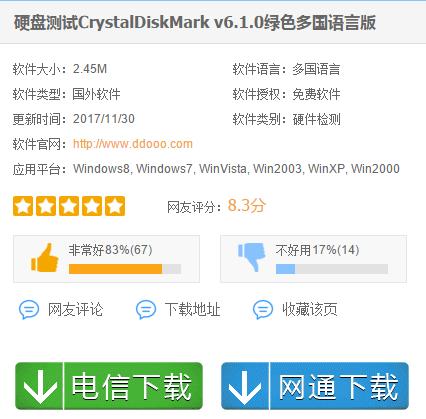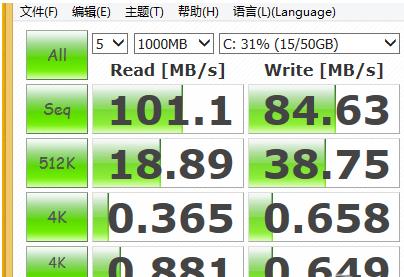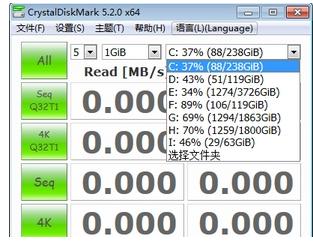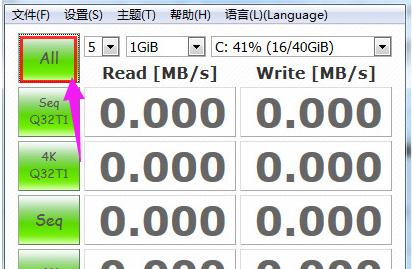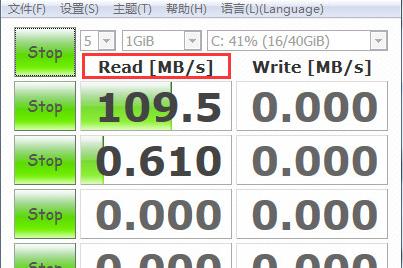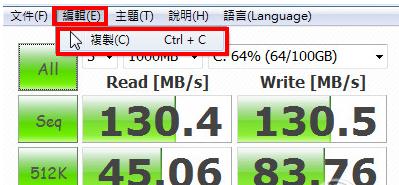crystaldiskmark,教您crystaldiskmark
发布时间:2022-06-02 文章来源:深度系统下载 浏览:
|
Windows 7,中文名称视窗7,是由微软公司(Microsoft)开发的操作系统,内核版本号为Windows NT 6.1。Windows 7可供家庭及商业工作环境:笔记本电脑 、平板电脑 、多媒体中心等使用。和同为NT6成员的Windows Vista一脉相承,Windows 7继承了包括Aero风格等多项功能,并且在此基础上增添了些许功能。 电脑硬盘是关键,尽管硬件作为电脑配件必不可少的硬件之一,但很多朋友对于硬盘也往往缺乏全面的认识。那么怎么知道自己电脑的硬盘是好是坏呢?使用crystaldiskmark软件。下面,小编就来跟大家讲解crystaldiskmark硬盘测试工具。 crystaldiskmark是什么?有用户就问了,测试的硬盘或者存储设备的小巧工具,简单易于操作的界面让用户随时可以测试用户的存储设备。测试存储设备大小和测试数字都可以选择,还可测试可读和可写的速度。下面,小编就给大家介绍crystaldiskmark。 crystaldiskmark下载 网上搜索“crystaldiskmark”,即可下载。
硬盘电脑图解1 功能介绍: 在CrystalDiskMark界面可以选择测试次数,测试文件大小和测试对象,点击下面一排按钮就可以进行单个文件读写或者512kb、4kb的多个小文件读写测试。其实这类软件对硬盘没什么意思,我留在电脑里面是测试优盘的速度用的,有需要的朋友可以试试自己的优盘读写速度怎么样。
测试工具电脑图解2 CrystalDiskMark基本介绍: 它是一个测试你的硬盘或者存储设备的小巧工具 简单易于操作的界面让你随时可以测试你的存储设备
硬盘电脑图解3 测试存储设备大小和测试数字都可以选择 还可测试可读和可写的速度 CrystalDiskMark检测硬盘 这几行数据各代表什么? 第一行的是代表的是你当前的测试的硬盘分区。 第二行代表你硬盘的读写速度。 第三行代表你硬盘4K文件多线程读写速度。 第四行代表你硬盘的连续读写速度。 第五行代表你硬盘4K小文件单线程读写速度。
测试工具电脑图解4 CrystalDiskMark使用方法: 点选「All」,检测所有项目。
测试工具电脑图解5 正在进行硬盘读写速度的检测。
测试硬盘电脑图解6 检测完成,各项数据将会显示 如果需要保留检测资料,点选「编辑/复制」,复制检测的数据。
硬盘电脑图解7 以上就是crystaldiskmark硬盘测试工具的介绍了。 Windows 7简化了许多设计,如快速最大化,窗口半屏显示,跳转列表(Jump List),系统故障快速修复等。Windows 7将会让搜索和使用信息更加简单,包括本地、网络和互联网搜索功能,直观的用户体验将更加高级,还会整合自动化应用程序提交和交叉程序数据透明性。 |